유튜브 자동재생 해제
요즘엔 집에 앉아서 TV를 보는 것 보다 유튜브나 넷플릭스 등 새로운 미디어 플랫폼을 더 많이 시청하게 되는 것 같습니다. 유튜브의 경우 키즈 채널 부터 남녀노소 모두가 즐길 수 있는 수많은 채널들이 존재 하기 때문에 자신의 취향에 따라 재미있는 콘텐츠를 구독하고 즐기 수 있습니다.



유튜브를 사용함에 있어서 PC(컴퓨터)나 모바일 스마트폰으로 활용하게 되는데요, 영상을 시청하는 단순한 플랫폼이지만 내부적으로는 보다 유튜브를 더욱더 즐겁게 즐길 수 있도록 편리한 설정들이 제공됩니다. 오늘 알아볼 기능 중 하나는 바로 유튜브 자동재생 해제 방법인데요,
자동재생 유형에는 2가지가 있습니다. 먼저 첫번째로 특정 영상을 모두 시청한 뒤에 자동으로 추천 영상으로 재생되는 기능, 두번째로는 PC에서 영상위에 마우스 커서를 올려놓거나 모바일에서 특정 영상 앞에서 대기하고 있으면 자동으로 재생되는 기능입니다. 편리할 때도 있지만 보고싶지 않은 경우도 있기 때문에 이 두가지 유형을 해제하는 법에 대해 알아보겠습니다.
1. 유튜브 영상 시청 후, 다음 영상 자동재생 해제 방법 (PC/모바일)
먼저 첫번째로, 어떤 영상을 다 본 뒤에 따로 클릭해주지 않으면 자동으로 다음 추천 영상으로 넘어가는 기능을 끄는 방법에 대해 알아보겠습니다. 먼저 컴퓨터에서 사용할 때 입니다.

방법은 매우 간단합니다. 현재 보고 있는 영상위에 마우스 커서를 올려 놓으면 재생바 및 설정 버튼들이 뜨게되는데요, 여기서 우측 하단에 보이는 자동재생 버튼을 사용 중지 상태로 바꾸어 주시면 해결됩니다.
모바일에서 설정하기

스마트폰에서도 마찬가지 입니다. 보고계시는 화면을 터치하면 재생바가 뜨게 되는데 위로 보이는 버튼을 자동재생 사용안함으로 변경해 주시면 됩니다.
2. 유튜브 자동 미리보기 기능 해제하기 (PC/모바일)
다음으로는 영상에 커서를 갖다대거나 모바일에서 특정 영상 앞에 멈춰있을 시 자동으로 미리보기가 되는 기능을 해제하는 법에 대해 알아보도록 하겠습니다. 먼저 PC 버전 입니다

유튜브 우측 상단을 보시면 현재 사용중인 계정 아이콘이 보이실 겁니다. 이곳으로 가면 아래 부분에 (설정) 항목이 보이게 되는데요, 여기로 들어가 줍니다.

왼쪽으로 (재생 및 실적) 메뉴가 보이는데요, 이걸 선택해 주시고 동영상 시청환경 설정에서 (둘러보기) 기능- (인라인 재생) 버튼이 회색으로 변하게끔 비활성화 시켜주시면 완료 됩니다. 이제 pc에서의 미리보기 해제 설정 방법은 완료되었습니다.
이제 모바일에서도 어떻게 설정하는지 알아보겠습니다. 특히 모바일에서는 미리보기 기능으로 인하여 불필요한 데이터가 소모될 수 있기 때문에, 만약 와이파이로 연결된 환경이 아니시라면 이 기능은 꺼주시는 것이 원치않는 데이터 소모를 사전에 예방할 수 있습니다.


모바일 유튜브 앱을 실행시킨 뒤, 우측 상단에 있는 계정 아이콘으로 이동합니다. 이후 중간쯤에 보시면 (설정) 메뉴가 보이는데요, 여기로 들어갑니다.
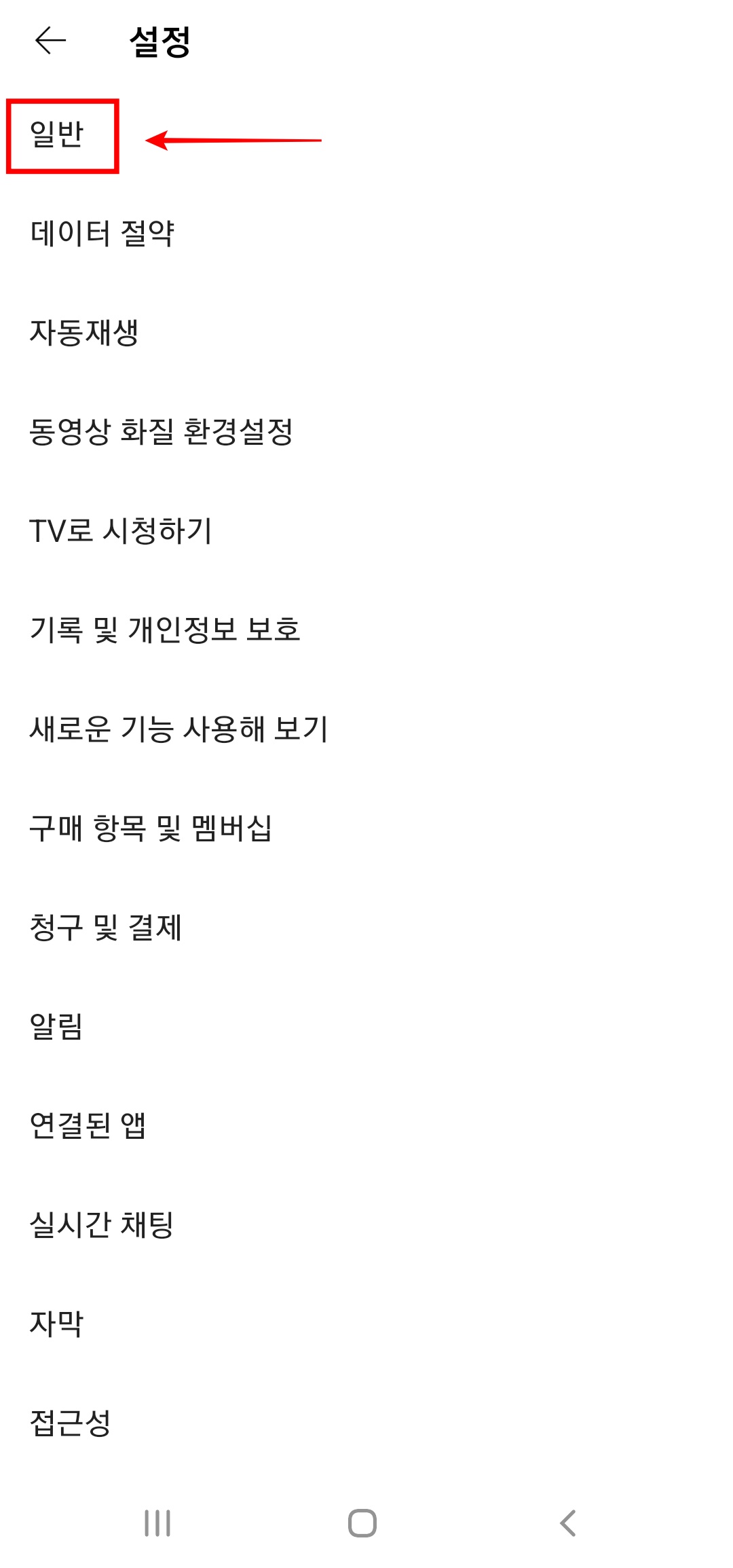

이곳에서 유튜브 관련 여러 설정들을 변경할 수 있는데요, 가장 위에있는 (일반) 메뉴로 가서 (피드에서 재생) 항목을 찾아줍니다. 여기서 (사용안함)을 설정해 주면 됩니다.




댓글